vue 的安装简单说明
vue 的安装非常简单,分为两种:脚手架和本地引用。
本地引用
就是从官网下载 vue.js 文件,使用 script 标签引入,一般来说,除了自己学习,做 demo 的时候快速的呈现效果,会这样用,实际工作开发中,没人这么做。
但是,我们还是要说一下本地引用,因为在咱们学习官网教程的时候,举例子:在初始 vue 实例的时候,data 有时候是一个对象,有时候是一个函数。这就是两种使用方式。
// 本地引用方式
new Vue({
data: {},
});
// 脚手架方式
export default {
data() {
return {};
},
};
2
3
4
5
6
7
8
9
10
所以你自学的时候,需要认真看清楚是哪一个使用方式里的,如果报错,就换一下写法。
脚手架
说明
什么是脚手架,它是基于 nodejs 运行,使用 webpack 打包工具开发的一个集成化开发环境。 简单来说,脚手架是官方出的一个帮助程序员快速开发的工具,它的功能有:
热更新,即我们写好代码,页面自动呈现效果;
编译 es6 转成浏览器可执行的 es5 代码;
给 css 加兼容前缀;
代码校验,强制养成我们写规范代码的习惯等等
vue2 代和 vue3 代脚手架,这里指的是脚手架不是 vue 版本,目前 vue【2020 年 3 月 29 日】还是 2.9 版本,但是 vue-cli 脚手架已经 3.0 了,那么区别直观的就是启动命令有所变化
这里就记录一下最新版的脚手架命令:npm run serve // 启动开发环境npm run build // 执行打包动作
那么这命令在哪儿看?找到你 vue 项目目录中的 package.json 文件,里面有一个 scripts 对象,这里就是它所有的命令了。
准备工作
- 需要安装 nodejs,版本为最新稳定版即可
- 这里咱们用脚手架 3,安装命令:npm i -g @vue/cli
脚手架的使用
脚手架 3.0 创建项目有 2 种方式:
第一种是用 ui 的方式创建:vue ui 【它会自动打开浏览器,让我们在可视化界面里创建】
第二种是 cmd 中用命令:vue create 项目名称
注意:如果你电脑上已经安装了 vue-cli2 版本需要先卸载
vue-cli2 的命令创建:vue init webpack my-project
Vue CLI 的包名称由 vue-cli 改成了 @vue/cli。 如果你已经全局安装了旧版本的 vue-cli (1.x 或 2.x),你需要先通过 npm uninstall vue-cli -g 或 yarn global remove vue-cli 卸载它。
一般安装的时候会有一些让你选择的配置项,根据自己的需求选择就好了。 目前 3.0 脚手架给出了中文的提示还是非常友好的,前两个选项都是官网设定好的,第三个是手动选择,如果选了手动选择,会出现很多个选项,这里记录一下,如何多选和取消选择:
空格是选中和取消,a 键是全选,i 键是反选。回车进入下一步
附上两张图: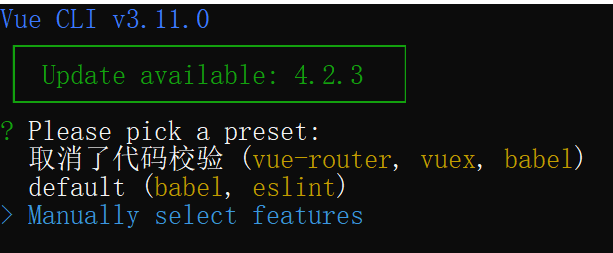
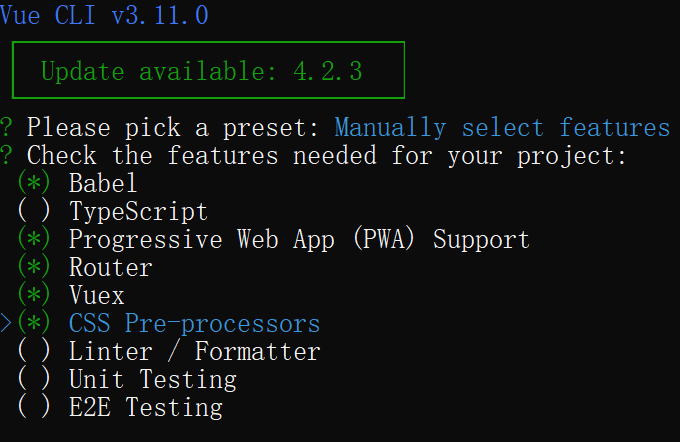
扩展-快速原型使用
在整理的时候发现官网上有这个,简单记录一下: 我们可以直接写一个 app.vue 文件,然后使用 vue serve app.vue 去启动它,前提是我们需要全局安装一下依赖: npm i -g @vue/cli-service-global
这样我们就可以用 vue serve app.vue 去启动我们的单文件了,省去了用脚手架搭建。
